发布时间:2025-12-30 15:02:07 来源:转转大师 阅读量:1685
跳过文章,直接HEIC转图片在线转换免费>> AI摘要
AI摘要HEIC是苹果设备默认的照片格式,虽画质优秀但兼容性差。本文将介绍五种将HEIC转换为广泛兼容的JPG格式的方法:1.使用专业软件,如转转大师图片格式转换器,支持批量处理、参数调整,但需付费。2.在线转换工具,无需安装软件,适合临时需求,但文件大小有限制。3.iOS系统原生转换法,仅限苹果生态使用。4.专业图像编辑软件如Photoshop,支持精细编辑,但操作复杂且需付费。5.使用系统自带功能,如Windows照片应用,操作简单但不支持批量处理。根据需求选择合适的方法。
摘要由平台通过智能技术生成
HEIC格式是苹果设备(如iPhone)默认的照片存储格式,虽然压缩率高、画质优秀,但兼容性较差,许多软件或平台无法直接打开。而JPG格式因其广泛的兼容性和便捷的分享特性,成为更通用的选择。那么如何将照片heic转换为jpg呢?以下是五种常用方法,适合不同场景和用户需求。
通过专业图片处理软件,可快速批量将HEIC转换为JPG,同时支持参数调整和格式优化。
推荐工具:转转大师图片格式转换器(支持批量处理)
操作步骤:
1、转转大师官网下载安装客户端,安装并打开。
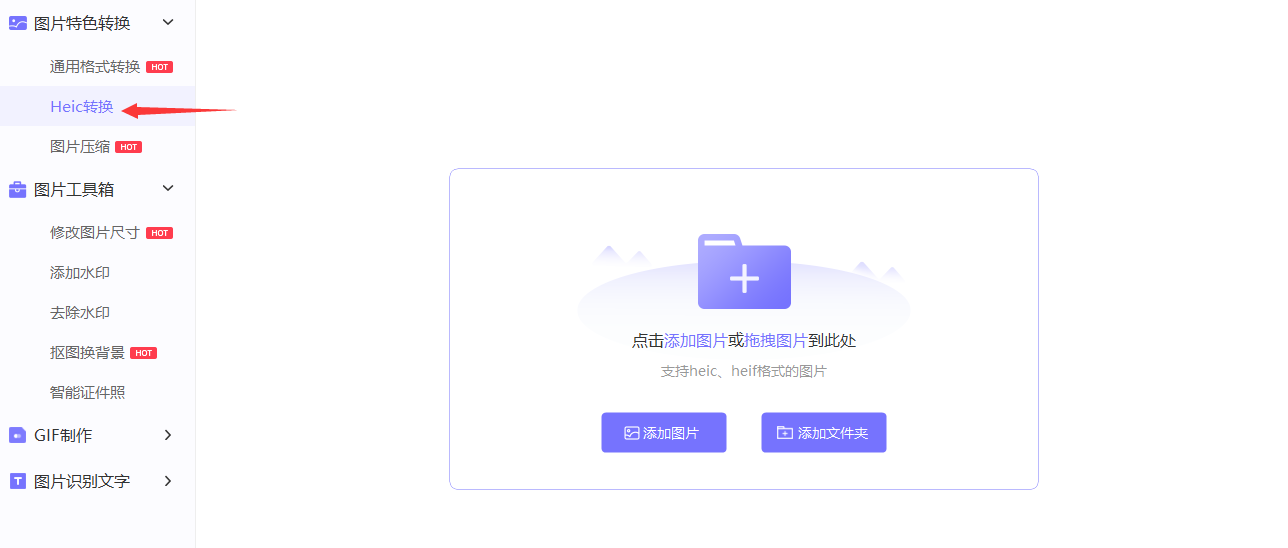
2、选择heic转换,上传图片。
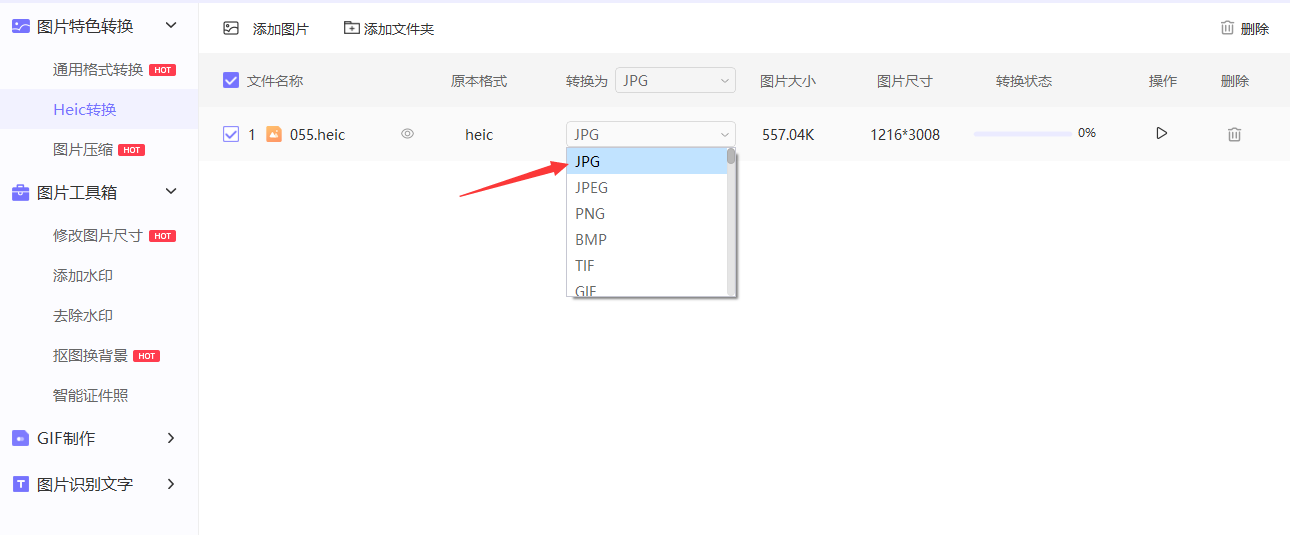
3、选择输出格式为jpg,其他设置可以按需设置,点击开始转换。
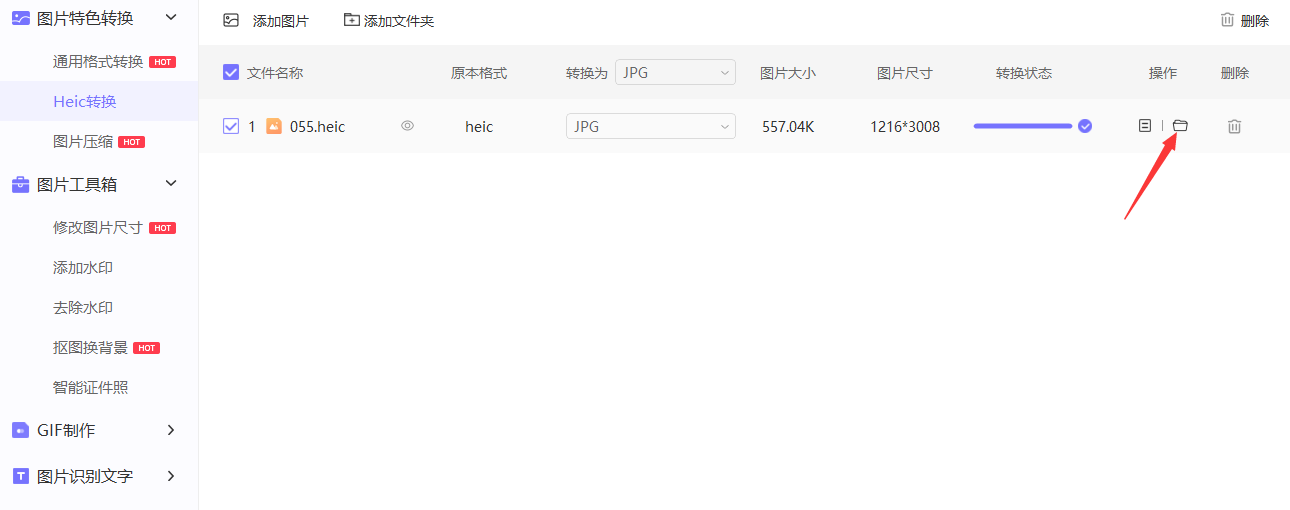
4、转换成功,打开即可查看。
注意事项:
通过网页工具直接上传HEIC文件进行转换,无需安装软件,适合临时需求。
推荐工具:转转大师在线工具
操作步骤:
1、打开在线heic转jpg网址https://pdftoword.55.la/heic2img/
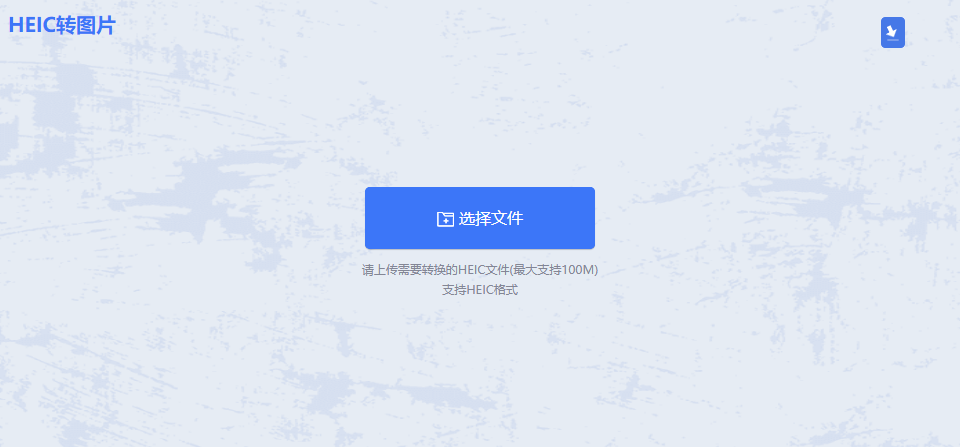
2、上传要转换的heic格式图片,图片最大支持100m,超过的话,建议客户端转换哦。
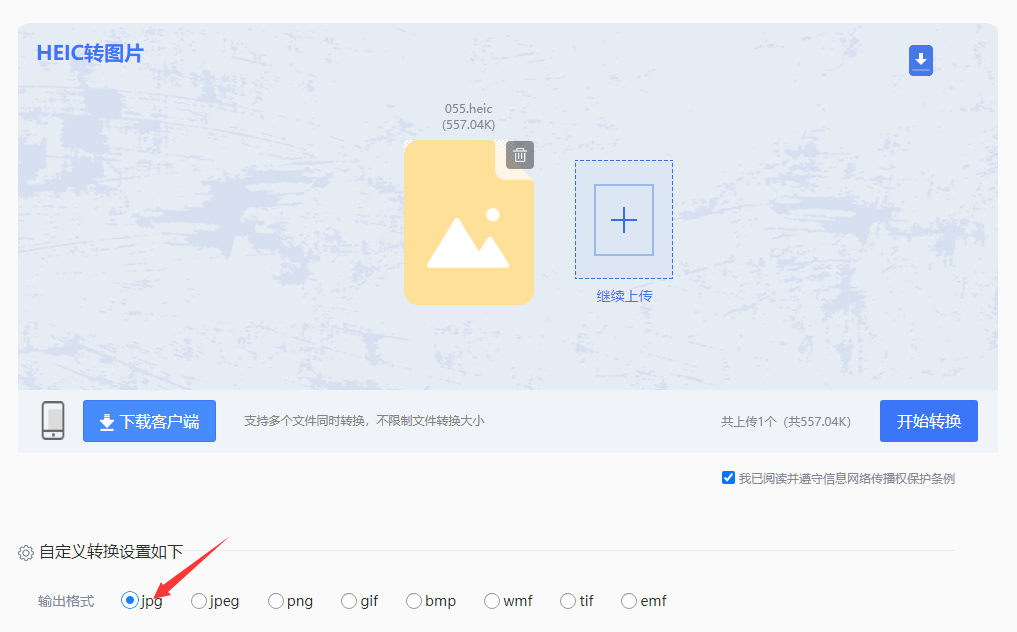
3、图片上传后选择要转换的格式:jpg,然后点击开始转换,等待转换完成。
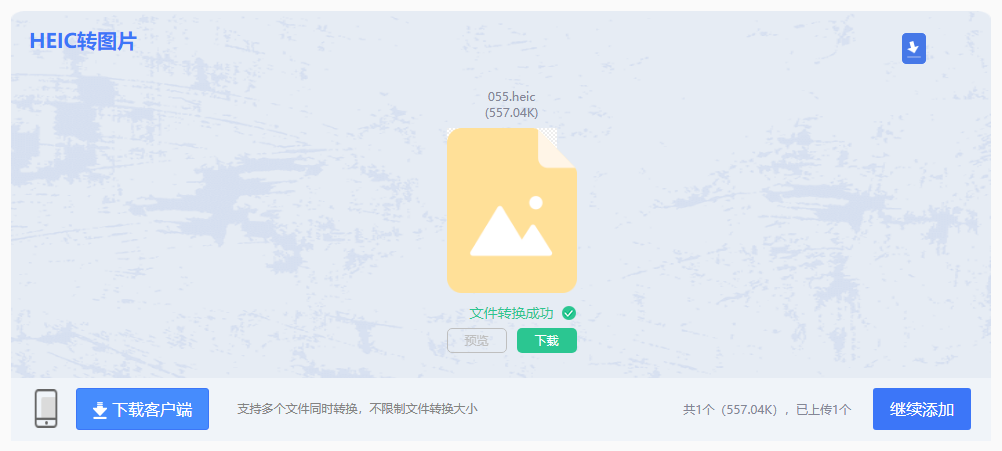
4、转换完成,点击立即下载就行,是不是很快呢?
注意事项:
苹果在iOS 13及macOS Catalina系统中内置HEIC转JPG功能,可通过系统设置或文件管理实现自动转换。
2、向下滚动找到「传输到MAC或PC」
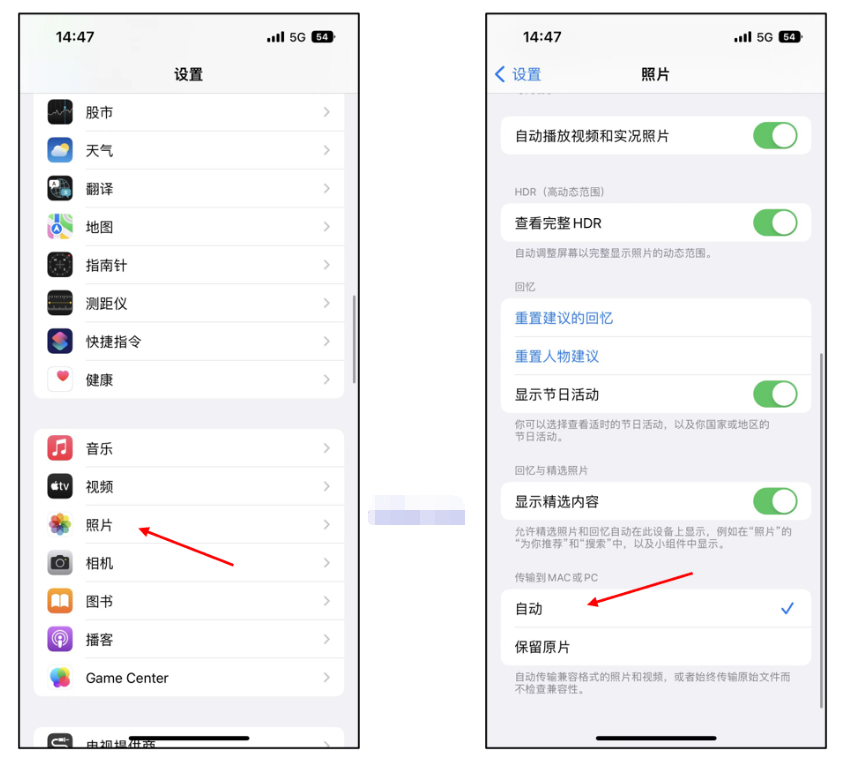
macOS系统操作步骤:
1、右键点击HEIC文件通过Photoshop等专业软件手动调整HEIC图片并导出为JPG,适合对画质有高要求的场景。
推荐工具:Adobe Photoshop(需付费)
操作步骤:
1、打开Photoshop,点击 “文件” > “打开”,导入HEIC文件。2、根据需求调整图片参数(如裁剪、调色、修复瑕疵)。
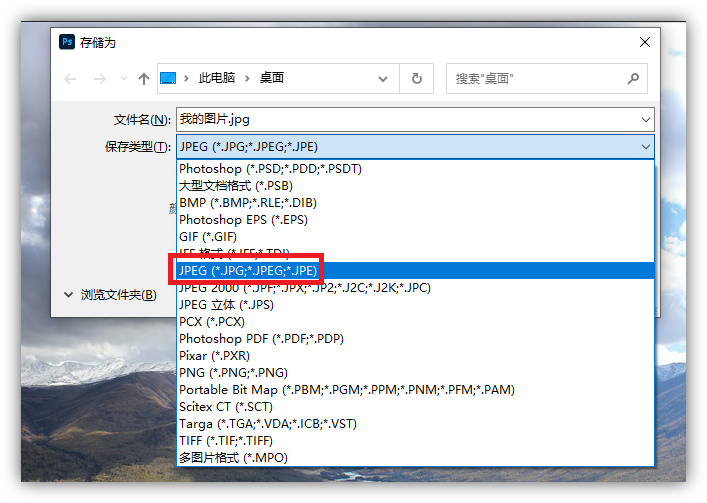
3、点击 “文件” > “导出” > “另存为JPG”,设置图片质量(0-12,12为最高)。
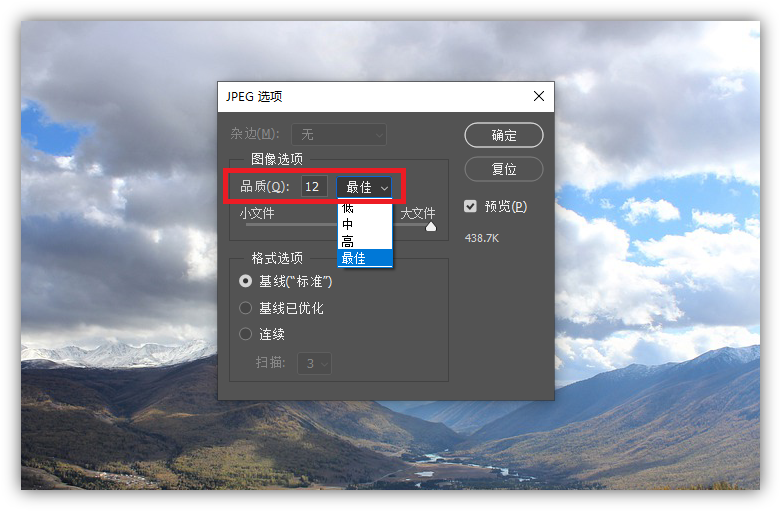
注意事项:
通过Windows或Mac系统自带的工具进行HEIC到JPG的转换,适合少量文件处理。
推荐工具:
操作步骤(以Windows为例):
1、打开文件资源管理器,找到HEIC文件并右键点击 “打开方式” > “照片”。
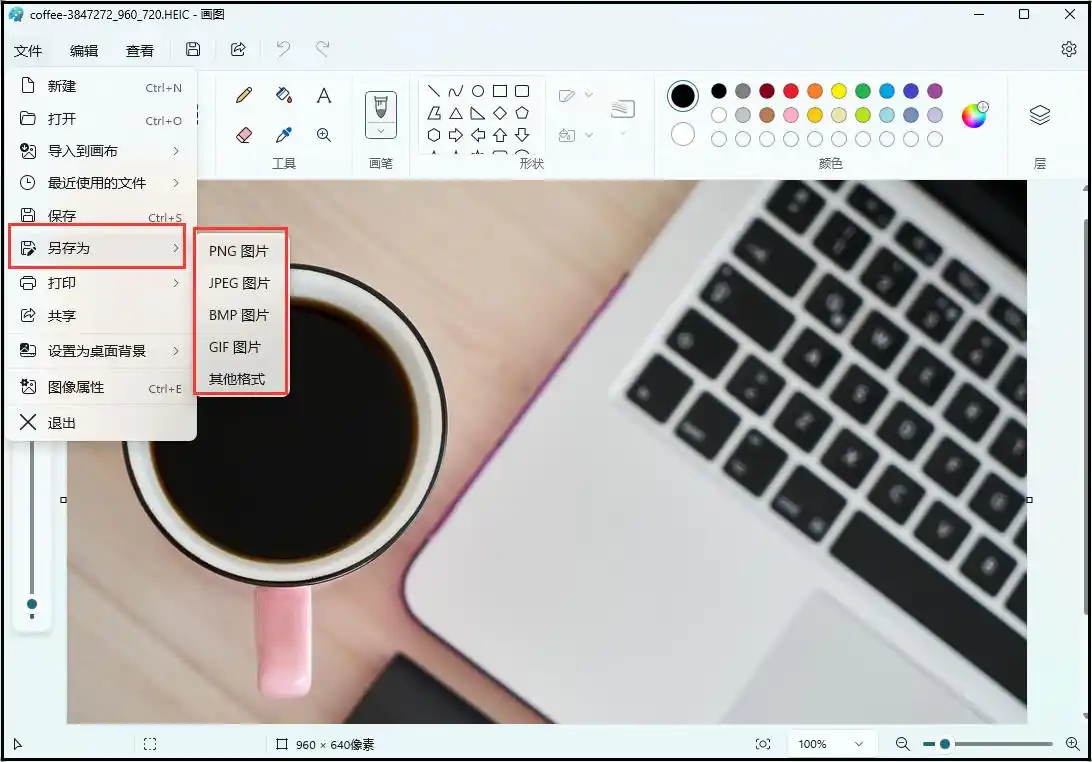
注意事项:
以上就是如何将照片heic转换为jpg的方法介绍了,根据需求选择合适的方法:
掌握这些方法后,HEIC转JPG将变得高效且灵活!
【如何将照片heic转换为jpg?五种常用方法详解!】相关推荐文章: 返回转转大师首页>>
我们期待您的意见和建议: